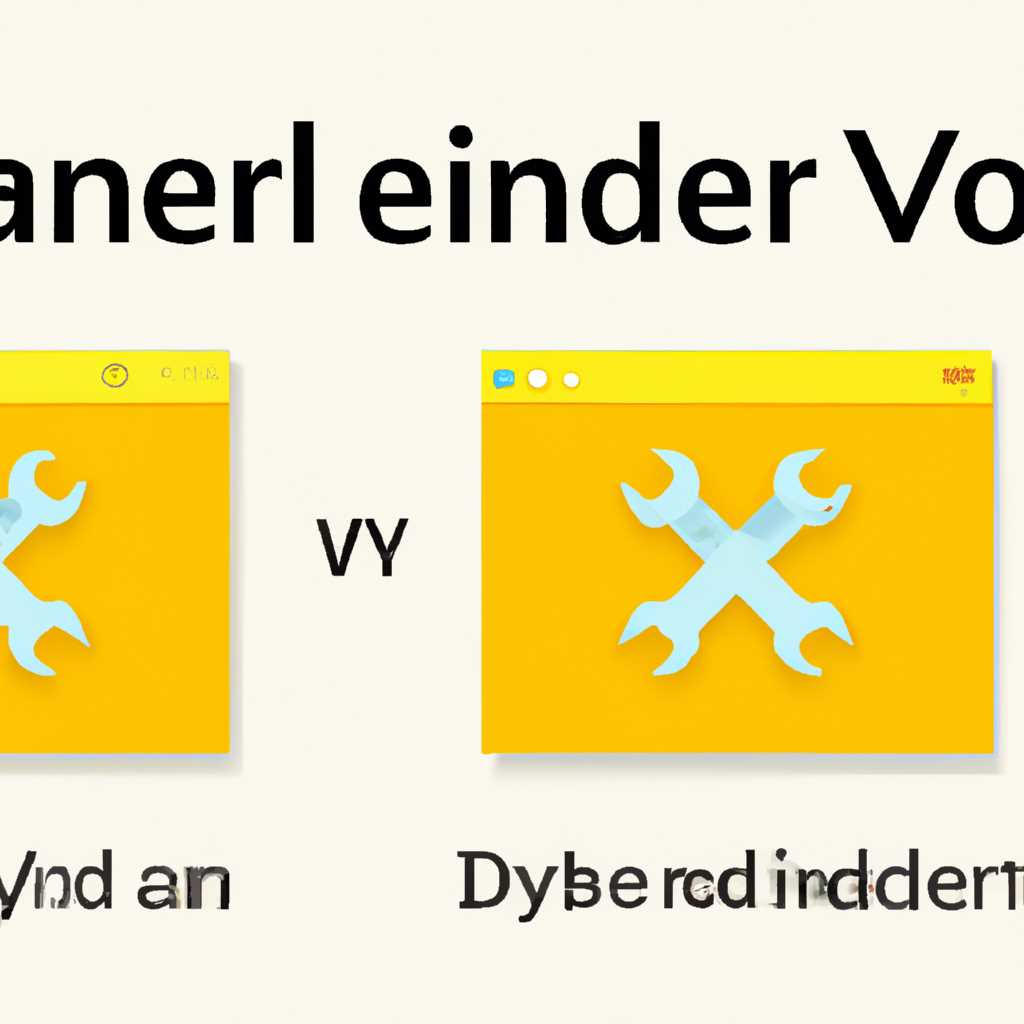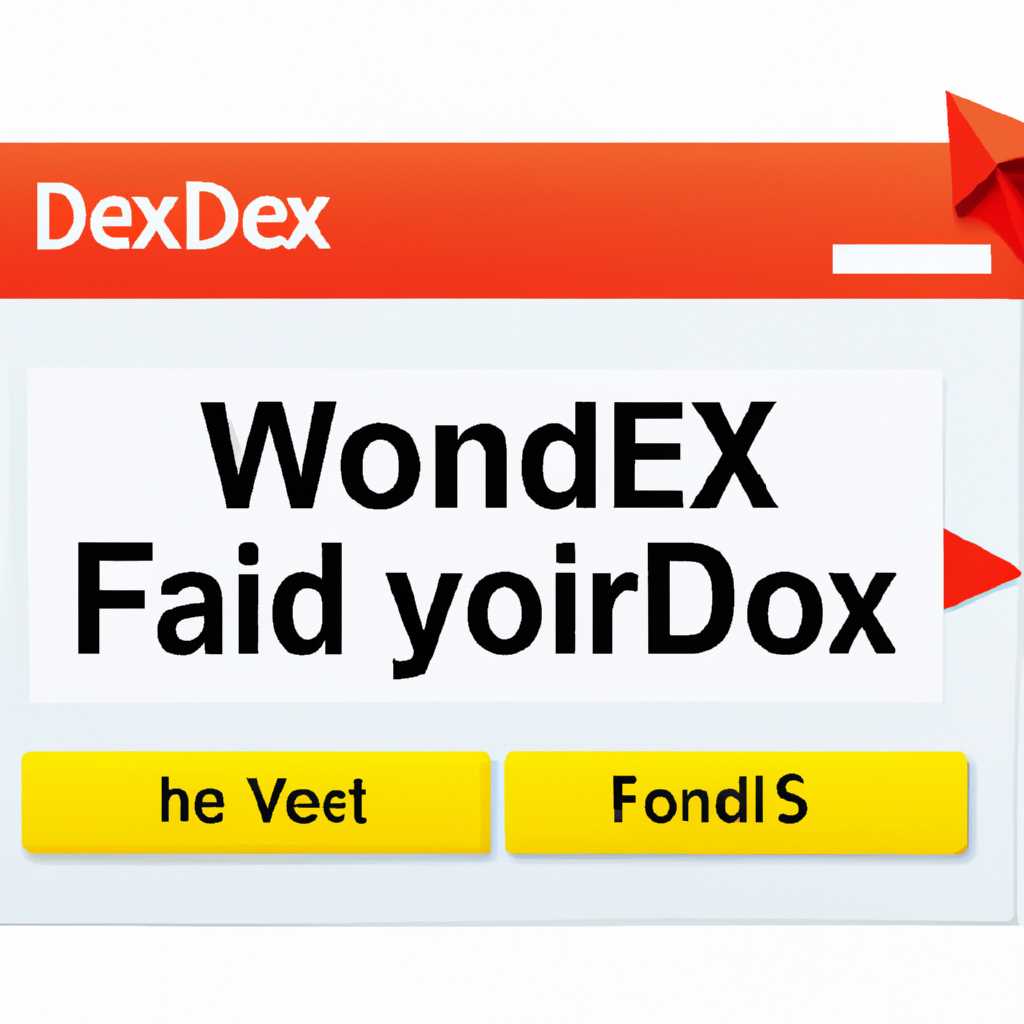- Как исправить проблемы с загрузкой файлов в ЯндексБраузере: советы и рекомендации
- Возможные причины проблем с загрузкой файлов
- 1. Проблемы с настройками интернет-безопасности
- 2. Брандмауэр или антивирусное программное обеспечение
- 3. Проблемы с папкой загрузок
- 4. Неправильный тип файла
- 5. Проблемы с файловой системой
- Низкая скорость интернет-соединения
- Неполадки на сервере
- Ограничения на загрузку файлов в ЯндексБраузере
- Проверка интернет-соединения
- Проверка скорости интернета
- Видео:
- КАК ОТКЛЮЧИТЬ PROTECT В ЯНДЕКС БРАУЗЕРЕ
Как исправить проблемы с загрузкой файлов в ЯндексБраузере: советы и рекомендации
Проблемы с загрузкой файлов могут быть довольно раздражающими и ограничивающими. Если ваш ЯндексБраузер отказывается загружать файлы, не отчаивайтесь! Мы подготовили для вас полезное руководство, которое поможет вам решить эту проблему и вернуть загрузку файлов в нормальное состояние.
Начните с простого: перезагрузите компьютер или мобильное устройство. Иногда проблема с загрузкой файлов может быть вызвана временными сбоями в системе, и перезагрузка может помочь восстановить нормальную работу браузера. Если это не помогло, выполняйте дальнейшие действия из нашего руководства.
Попробуйте отключить антивирус и файрвол. Иногда антивирусное ПО или брандмауэры могут блокировать загрузку файлов. Если у вас установлено антивирусное программное обеспечение стороннего производителя, отключите его на время и попробуйте загрузить файл снова. Если проблема решена, вы можете переименовать файл или добавить его в список исключений в настройках антивируса.
Если у вас Windows, попробуйте запустить инструмент проверки системных файлов (SFC). Он может помочь восстановить поврежденные системные файлы, которые могут блокировать загрузку файлов в ЯндексБраузере. Для запуска SFC откройте командную строку от имени администратора, введите команду «sfc /scannow» и нажмите Enter. Дождитесь завершения проверки и перезагрузите компьютер.
Если все остальное не помогло, попробуйте изменить место сохранения загрузок. Иногда причина проблемы может быть в неправильно заданном местоположении для сохранения загружаемых файлов. По умолчанию ЯндексБраузер сохраняет все загрузки в папке «Загрузки». Вы можете изменить это место в настройках браузера. Откройте браузер, найдите и откройте вкладку «Настройки», найдите раздел «Загрузки» и выберите новое место для сохранения файлов.
Очистите временные файлы и папки. Накопление временных файлов может привести к ошибкам загрузки файлов. Удалите все временные файлы, освободив тем самым пространство на вашем компьютере. Вы можете использовать встроенную функцию очистки диска в Windows или стороннюю программу для очистки системы. После очистки перезагрузите компьютер и попробуйте загрузить файлы снова.
Надеюсь, эти советы помогут вам решить проблемы с загрузкой файлов в ЯндексБраузере. Если все остальные варианты не сработали, попробуйте использовать другой браузер, например Google Chrome. Иногда переход на другой браузер может помочь решить проблему загрузки файлов. Желаем вам только лучших и удачных загрузок!
Возможные причины проблем с загрузкой файлов
Если вы столкнулись с проблемами при загрузке файлов в ЯндексБраузере, есть несколько возможных причин, которые могут вызывать эти проблемы.
1. Проблемы с настройками интернет-безопасности
Одной из частых причин проблем с загрузкой файлов являются настройки интернет-безопасности. Некоторые типы файлов или веб-сайты могут быть заблокированы по умолчанию для защиты вашего компьютера. Чтобы исправить это, зайдите в руководство вашего веб-обозревателя и установите максимальный уровень интернет-безопасности, или отключите эту функцию полностью.
2. Брандмауэр или антивирусное программное обеспечение
Если у вас установлен брандмауэр или антивирусное программное обеспечение на вашем компьютере, то они могут блокировать загрузку файлов. Проверьте настройки программного обеспечения и убедитесь, что ЯндексБраузер имеет доступ к интернету. Если нет, добавьте его в список исключений.
3. Проблемы с папкой загрузок
Ваша папка загрузок может быть полностью заполнена, что может приводить к проблемам с загрузкой новых файлов. Очистите папку загрузок, удалив ненужные файлы, чтобы освободить место для новых загрузок.
4. Неправильный тип файла
Если вы пытаетесь загрузить файл неправильного типа, браузер может блокировать эту загрузку. Убедитесь, что файл, который вы пытаетесь загрузить, соответствует типу файла, разрешенному браузером.
5. Проблемы с файловой системой
Если ваша файловая система повреждена или не функционирует должным образом, это может вызывать проблемы с загрузкой файлов в ЯндексБраузере. Перезагрузите компьютер и убедитесь, что файловая система работает правильно.
Если вы испытываете проблемы с загрузкой файлов в ЯндексБраузере, используйте этот список возможных причин, чтобы исправить проблему. Если что-то из этого списка не помогло, возможно, вам стоит обратиться в службу поддержки для получения дополнительной помощи.
Низкая скорость интернет-соединения
Если ваши файлы загружаются слишком медленно в ЯндексБраузере, есть несколько способов улучшить эту ситуацию:
1. Проверьте скорость вашего интернет-соединения. Вероятность того, что проблема связана именно с вашим соединением, кажется очень высокой. Запустите тест скорости интернета и узнайте, как быстро вы загружаете и отправляете данные.
2. Очистите папку загрузок в вашем браузере. Откройте веб-обозреватель и найдите свойства загрузок. Измените путь к папке загрузок так, чтобы она была на вашем мобильном устройстве или в облаке.
3. Проверьте наличие антивирусного программного обеспечения на вашем компьютере. Возможно, оно мешает загрузке файлов. Если у вас есть антивирусное программное обеспечение, попробуйте временно отключить его и снова попытаться загрузить файлы.
4. Узнайте, есть ли какие-то изменения в настройках вашего браузера, которые могут замедлить загрузку файлов. Зайдите в свойства браузера и проверьте все вкладки на предмет необычных настроек.
5. Попробуйте сбросить настройки браузера до значений по умолчанию. Чтобы сделать это, найдите в браузере инструмент для сброса или переустановки. После сброса попробуйте загрузить файлы снова.
6. Проверьте настройки брандмауэра на вашем компьютере. Возможно, он блокирует загрузку файлов. Если есть такая возможность, измените настройки брандмауэра так, чтобы разрешить загрузку файлов через ваш браузер.
7. Запустите командную строку Windows и введите команду «sfc /scannow». Это выполнит проверку целостности системных файлов на вашем компьютере и может помочь исправить любые проблемы, которые могут влиять на загрузку файлов.
Попробуйте эти способы, и, возможно, они помогут вам решить проблему с низкой скоростью загрузки файлов в ЯндексБраузере.
Неполадки на сервере
Если вам кажется, что проблемы с загрузкой файлов в ЯндексБраузере возникают после обновления или при подключении к определенному серверу, воспользуйтесь нашим руководством для ликвидации неполадок на сервере.
- Проверьте доступ к интернету. Убедитесь, что у вас есть соединение с сетью.
- Перезагрузите свое устройство. Часто перезагрузка помогает восстановить работоспособность.
- Отключите антивирус и любые программы типа менеджера загрузок. Некоторые антивирусы и другие программы могут блокировать доступ к загрузкам.
- Очистите кэш и историю браузера. В разделе «Настройки» вкладки «Прочее» найдите «Очистить историю» и выполните эту операцию.
- Проверьте местоположение файла, который вы пытаетесь загрузить. Если файл находится на вашем мобильном устройстве, у вас может не быть доступа к определенным папкам.
- Проверьте список загрузок. В верхней части браузера, рядом со строкой поиска, найдите значок загрузок. Если файл есть в списке загрузок, попробуйте его перезапустить.
- Перейдите в реестр вашего устройства и переименуйте браузер. После переименования возобновите загрузку.
- Запустите браузер от имени администратора. Некоторые проблемы могут быть связаны с ограничениями прав доступа.
- Попробуйте сбросить настройки браузера. В разделе «Настройки» найдите функцию «Сбросить настройки» и выполните сброс.
- Завершите работу всех программных процессов, связанных с ЯндексБраузером. Щелкните правой кнопкой мыши на значке ЯндексБраузера в панели задач и выберите «Завершить задачу».
- После завершения всех процессов ЯндексБраузера, запустите его снова и попробуйте выполнить загрузку.
- Если ничего из перечисленных способов не помогает, обратитесь к службе поддержки Яндекса для детальной помощи.
Следуйте этому простым руководству для решения проблемы с загрузкой файлов в ЯндексБраузере и у вас обязательно получится!
Ограничения на загрузку файлов в ЯндексБраузере
При загрузке файлов в ЯндексБраузере иногда могут возникать проблемы. Чтобы успешно справиться с этой проблемой, вам может потребоваться выполнить несколько рекомендаций, приведенных в этом руководстве.
1. Перезагрузите компьютер. Прежде чем делать что-либо еще, убедитесь, что ваша проблема с загрузкой файлов не связана с вашим компьютером. Используйте менеджер задач, чтобы завершить все задачи, связанные с загрузкой файлов, и перезагрузите компьютер.
2. Проверьте настройки антивирусного программного обеспечения. Возможно, ваш антивирусный программный инструмент сканирует все файлы перед их загрузкой. Если он определяет файл как потенциально опасный, загрузка будет заблокирована. Рекомендуется временно отключить сканирование файлов или добавить ЯндексБраузер в список безопасных приложений.
3. Проверьте настройки брандмауэра. Ваш брандмауэр может блокировать доступ ЯндексБраузера к интернет-данным. Убедитесь, что у ЯндексБраузера есть доступ к интернету и не ограничивает его ваш брандмауэр.
4. Используйте альтернативный способ загрузки. Если вы не можете загрузить файлы с использованием стандартных функций загрузки браузера, попробуйте воспользоваться карточкой «Загрузить на Yandex.Disk». Это позволит вам загрузить файлы на Яндекс.Диск и затем скачать их на ваш компьютер.
5. Убедитесь, что у вас есть достаточно свободного места на вашем компьютере и в папке назначения для загрузки файлов. Если на вашем компьютере и в выбранной папке назначения не хватает свободного места, загрузка может быть невозможной.
6. Запустите внешнее сканирование на вирусы. Если в вашем компьютере установлено антивирусное программное обеспечение, запустите сканирование на вирусы и вредоносные программы. Возможно, некоторые файлы блокируются из-за обнаружения вирусов.
7. Используйте командную строку для загрузки файлов. Если вам не удается загрузить файлы с помощью стандартного интерфейса браузера, вы можете воспользоваться командной строкой для загрузки файла. Откройте командную строку и выполните соответствующую команду загрузки.
Следуя этим рекомендациям, вы увеличите вероятность успешной загрузки файлов в ЯндексБраузере и справитесь с проблемой загрузки файлов. В случае необходимости обратитесь за поддержкой к службе технической поддержки Яндекса.
Проверка интернет-соединения
Проблемы с загрузкой файлов в ЯндексБраузере могут быть связаны с неполадками в интернет-соединении. Чтобы убедиться, что ваше соединение исправно, можно выполнить несколько простых шагов.
1. Проверьте подключение к интернету. Убедитесь, что ваше устройство имеет доступ к сети. Зайдите на любой сайт или попробуйте загрузить другой файл, чтобы убедиться, что интернет-данные загружаются нормально.
2. Перезагрузите ваш роутер или модем. Иногда проблема с загрузкой файлов может быть связана с неполадками в оборудовании. Перезагрузите роутер или модем и попробуйте загрузить файлы снова.
3. Проверьте настройки антивирусного программного обеспечения. Некоторые антивирусные программы могут блокировать загрузку файлов из-за функций защиты. Проверьте настройки вашего антивирусного программного обеспечения и убедитесь, что загрузка файлов в ЯндексБраузер разрешена.
4. Проверьте местоположение загружаемого файла. Убедитесь, что путь к файлу на вашем компьютере верный. Попробуйте изменить местоположение или переименуйте файл и попробуйте снова его загрузить в ЯндексБраузер.
5. Попробуйте выполнить сброс настроек браузера. Если все вышеперечисленные способы не сработали, попробуйте выполнить сброс настроек ЯндексБраузера. Для этого щелкните на иконке «Настройки» в правом верхнем углу браузера, затем выберите «Дополнительные настройки». В разделе «Сброс и очистка» найдите кнопку «Сбросить настройки» и нажмите на нее.
Если ни один из вышеперечисленных способов не помог вам решить проблему с загрузкой файлов в ЯндексБраузере, рекомендуется переустановить браузер или обратиться в службу поддержки Яндекса для получения дополнительной помощи.
Проверка скорости интернета
Если у вас возникли проблемы с загрузкой файлов в ЯндексБраузере, первым шагом для их решения должно быть проверка скорости вашего интернета.
Для этого начните с замера скорости вашего интернет-соединения. Существует множество онлайн-инструментов, которые могут помочь вам узнать точно, насколько быстро вы загружаете и отправляете данные. Просто выполните поиск в вашем веб-обозревателе и выберите один из предложенных вариантов.
Если результаты показывают, что ваша скорость интернета ниже, чем должна быть, есть несколько вещей, которые вы можете попробовать, чтобы улучшить это значительно:
- Перезагрузите свое устройство. Иногда переустановка вашего компьютера или перезагрузка вашего роутера может помочь исправить проблему.
- Измените местоположение вашего роутера. Если ваш роутер находится далеко от вашего компьютера или ноутбука, попробуйте переместить его ближе.
- Очистите кэш вашего веб-обозревателя. Часто загрузка интернет-данных может замедляться из-за накопленных временных файлов. В вашем веб-обозревателе перейдите в настройки и выберите функцию очистки кэша или интернет-данных.
- Проверьте свои настройки загрузки. Вероятно, вы уже знаете, что ваш браузер загружает файлы на определенное место на вашем компьютере. Если вы хотите изменить это местоположение, в вашем браузере выбираем настройки загрузки и укажите желаемое место.
- Обновите ваш браузер до последней версии. Иногда проблемы с загрузкой файлов могут быть связаны с устаревшим браузером. Проверьте, что у вас установлена последняя версия вашего браузера или выполните обновление.
- Если все остальные шаги не помогли решить вашу проблему, попробуйте перезагрузить ваше компьютер или переустановить браузер.
Более подробное руководство по решению проблем с загрузкой файлов в ЯндексБраузере, а также информацию о программных инструментах, которые могут помочь вам, вы можете найти на сайте Яндекс или в Интернете в целом.
Если вы всегда испытываете проблемы с загрузкой файлов в ЯндексБраузере, возможно, стоит попробовать использовать другие веб-обозреватели, такие как Google Chrome или Mozilla Firefox. Перед переходом на другой браузер проверьте скорость вашего интернет-соединения и убедитесь, что ваше устройство полностью оптимизировано для работы с другими браузерами.
В общем, причины проблемы с загрузкой файлов могут быть разными, и не всегда есть простое решение. Если вы попробовали все вышеперечисленное и все равно столкнулись с проблемой, лучшим решением может быть обратиться за помощью к специалисту или службе поддержки ЯндексБраузера.
Видео:
КАК ОТКЛЮЧИТЬ PROTECT В ЯНДЕКС БРАУЗЕРЕ
КАК ОТКЛЮЧИТЬ PROTECT В ЯНДЕКС БРАУЗЕРЕ door Компьютер для чайников 22.413 weergaven 3 jaar geleden 59 seconden